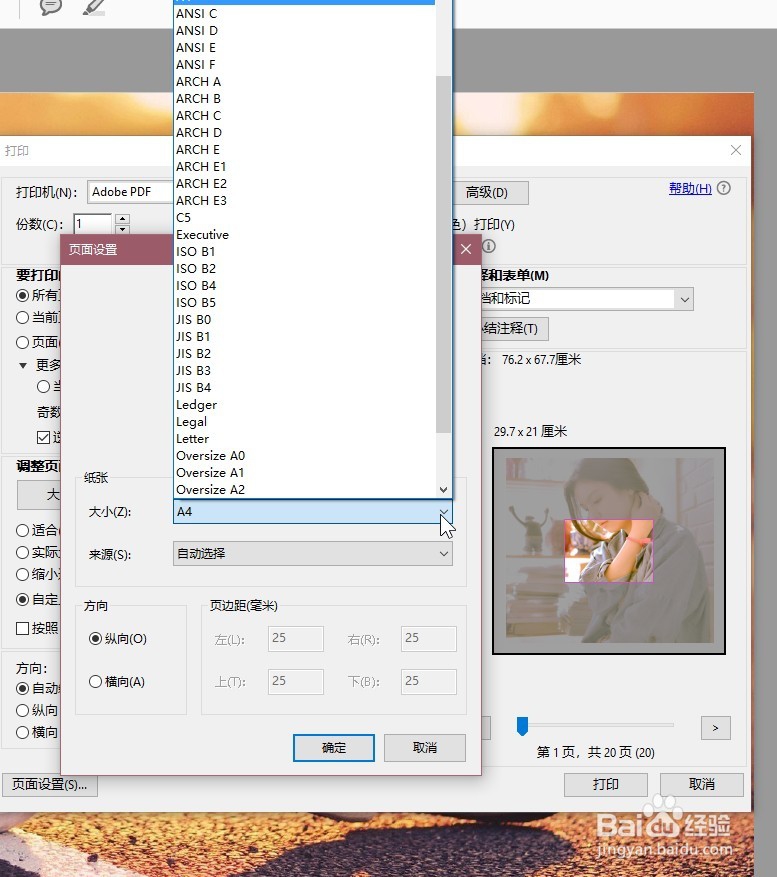1、首先打开 Adobe Creative Cloud,在列表中找到 Adobe Acrobat DC,点击打开
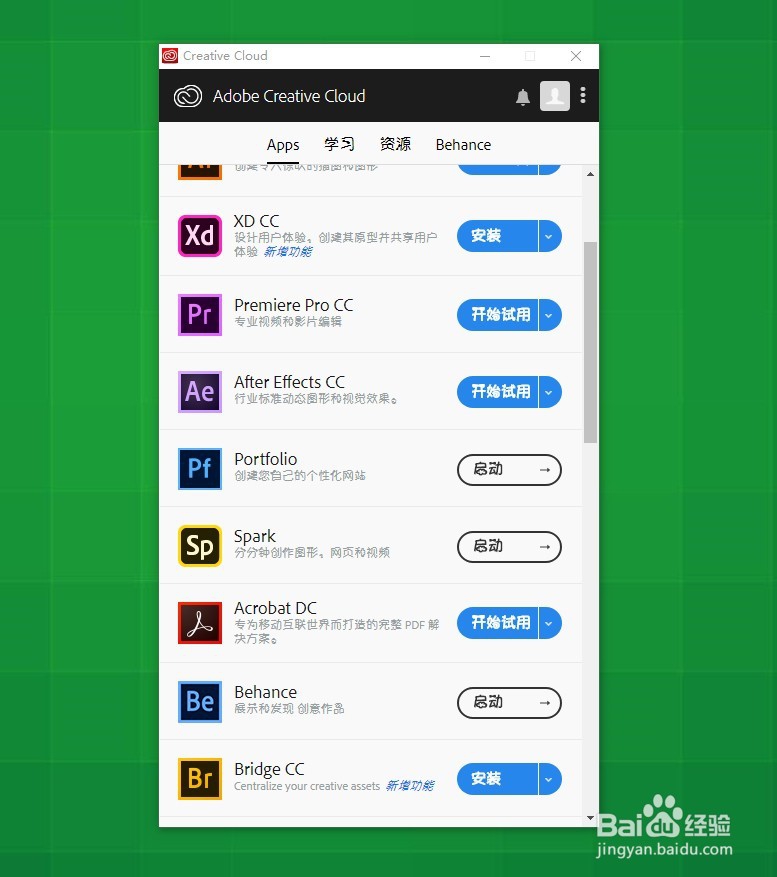
2、打开 Adobe Acrobat DC 之后,点击页面左上角菜单中文件,点击列表中的打开
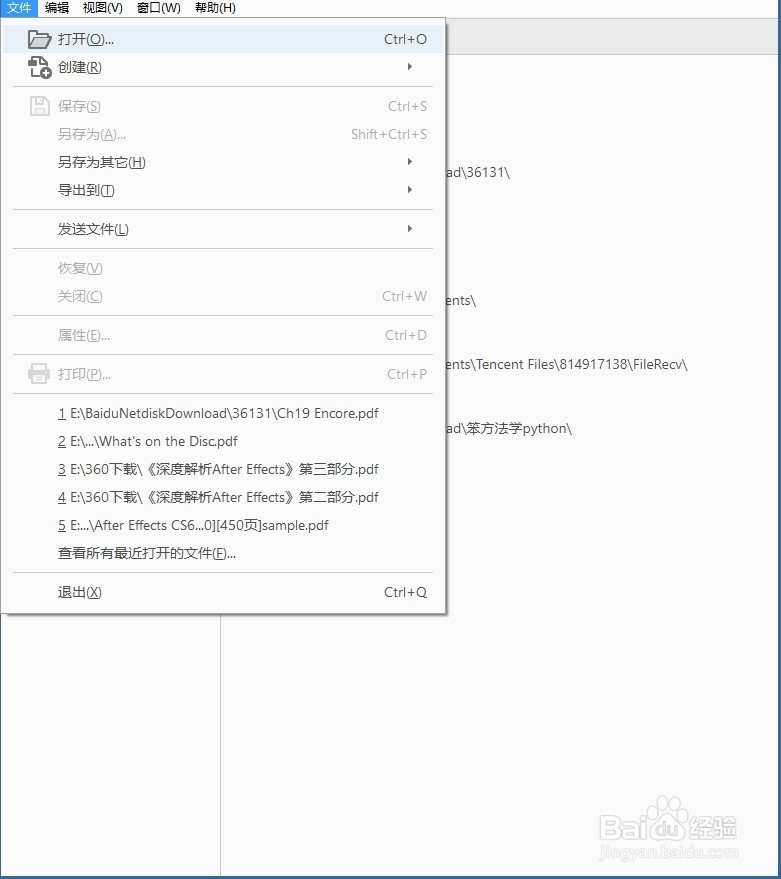
3、在电脑文件夹中找到我们想要处理的pdf文档,点击打开
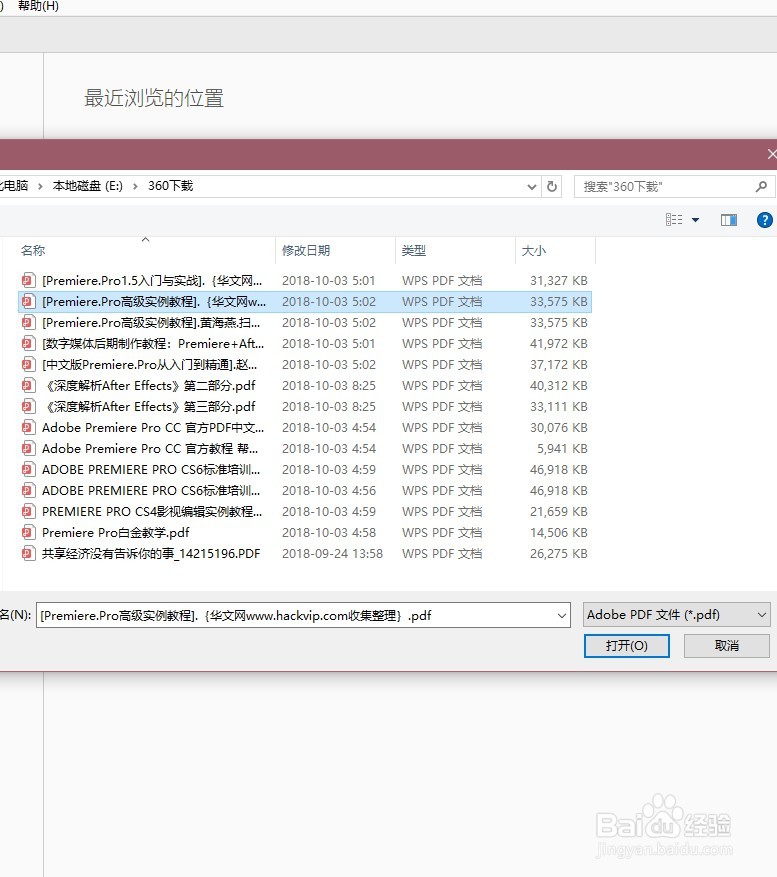
4、点击页面左上角的打印按钮
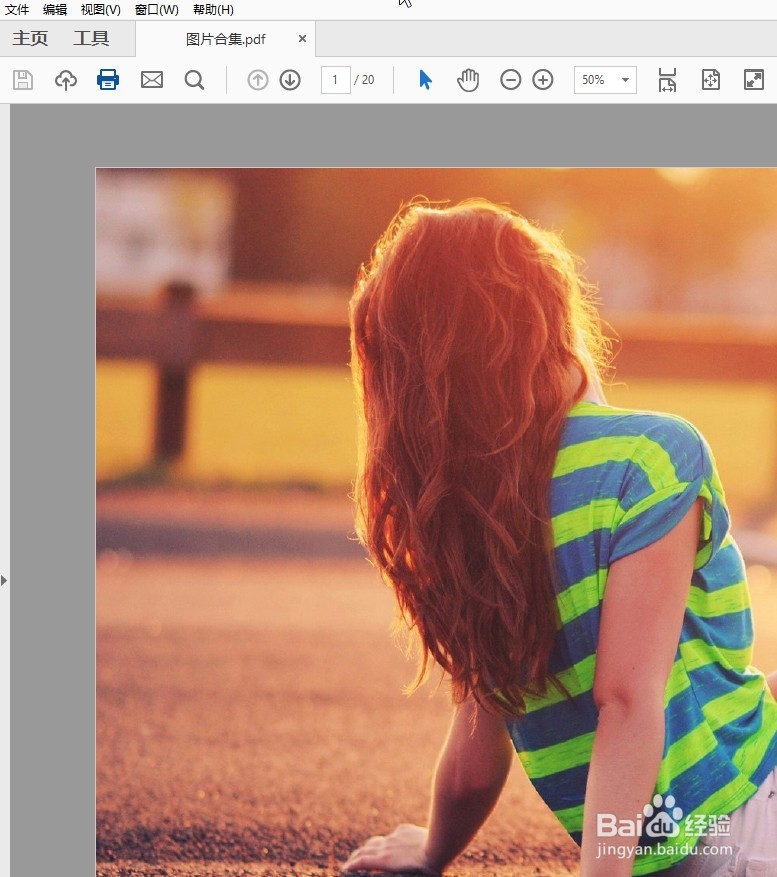
5、点击页面左下角的页面设置
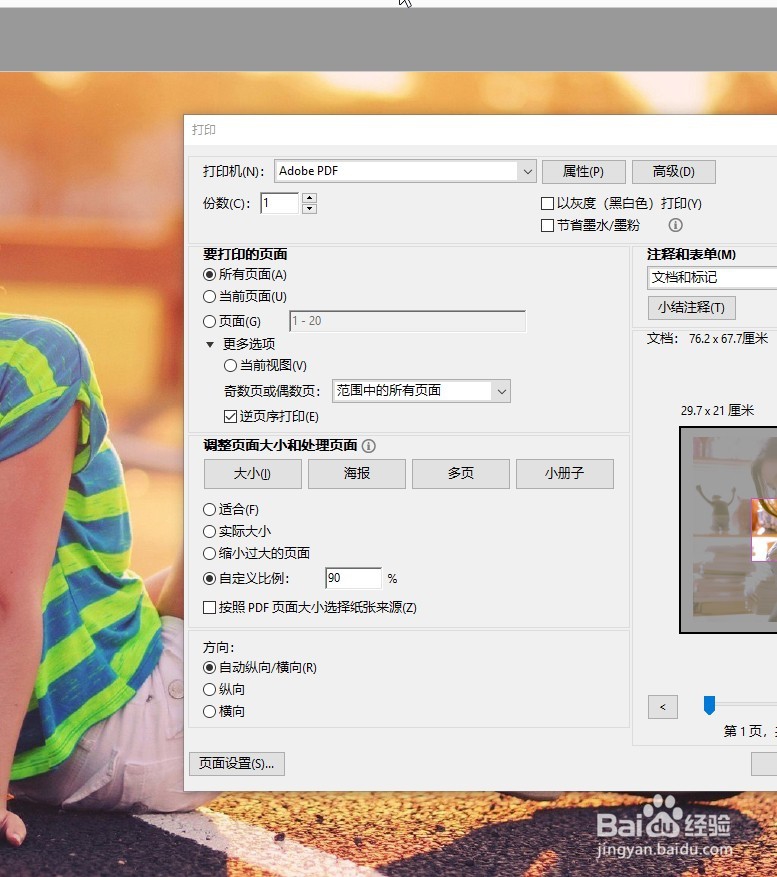
6、在打开的列表中,点击选择想要使用的智能大小,最后点击确定后打印即可
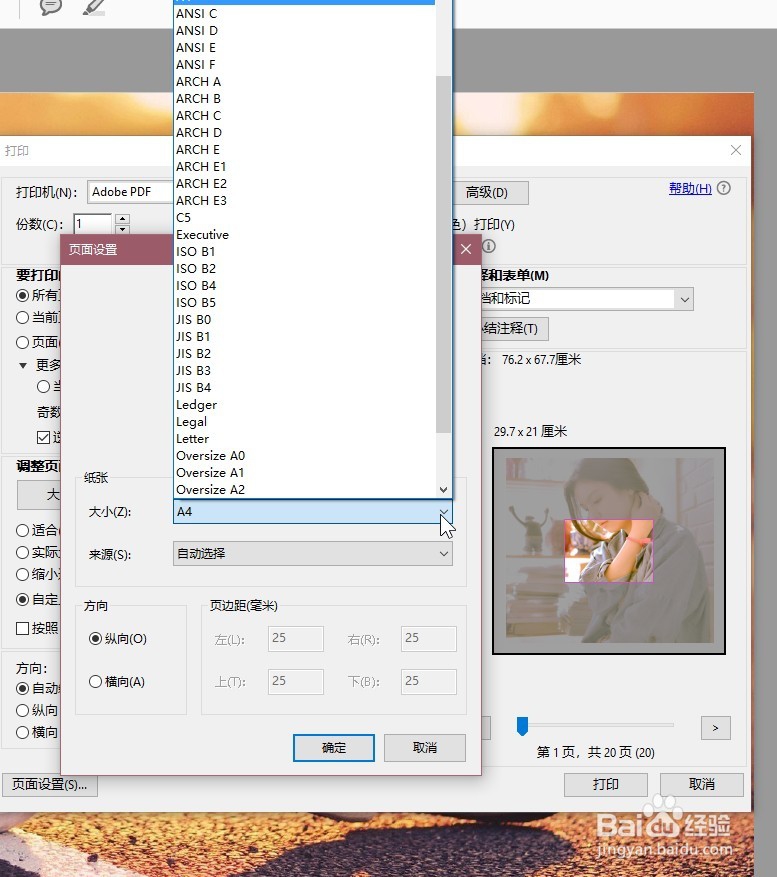
时间:2024-10-12 11:10:29
1、首先打开 Adobe Creative Cloud,在列表中找到 Adobe Acrobat DC,点击打开
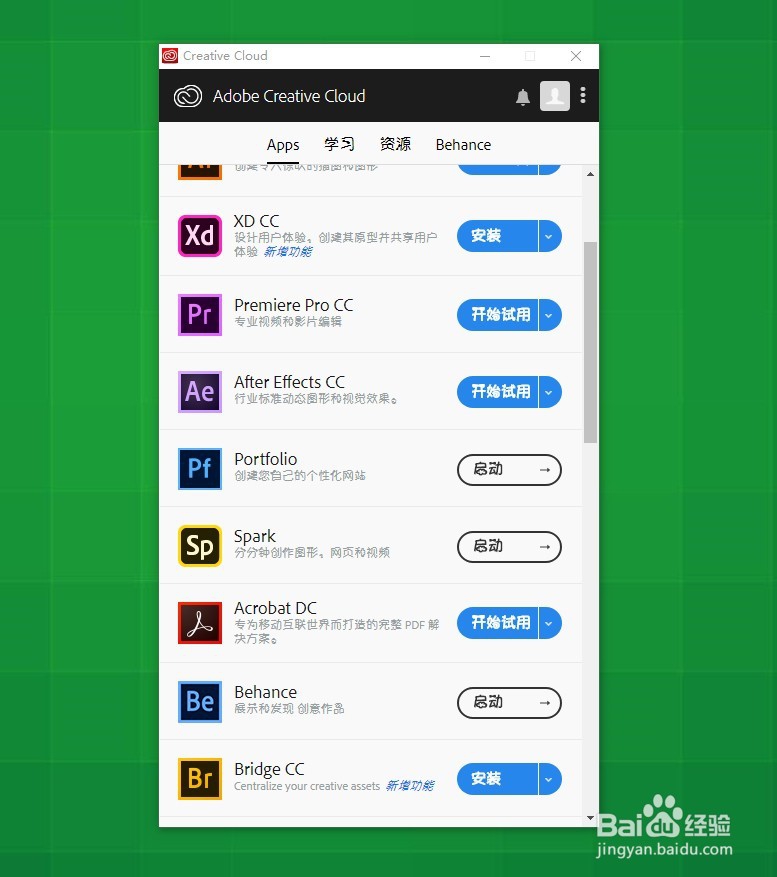
2、打开 Adobe Acrobat DC 之后,点击页面左上角菜单中文件,点击列表中的打开
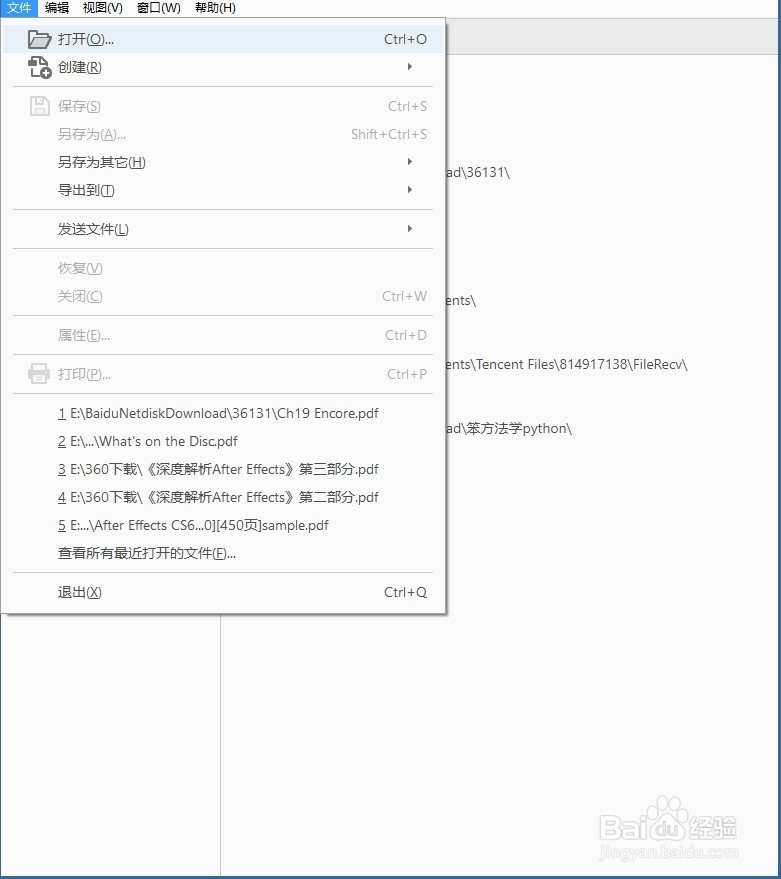
3、在电脑文件夹中找到我们想要处理的pdf文档,点击打开
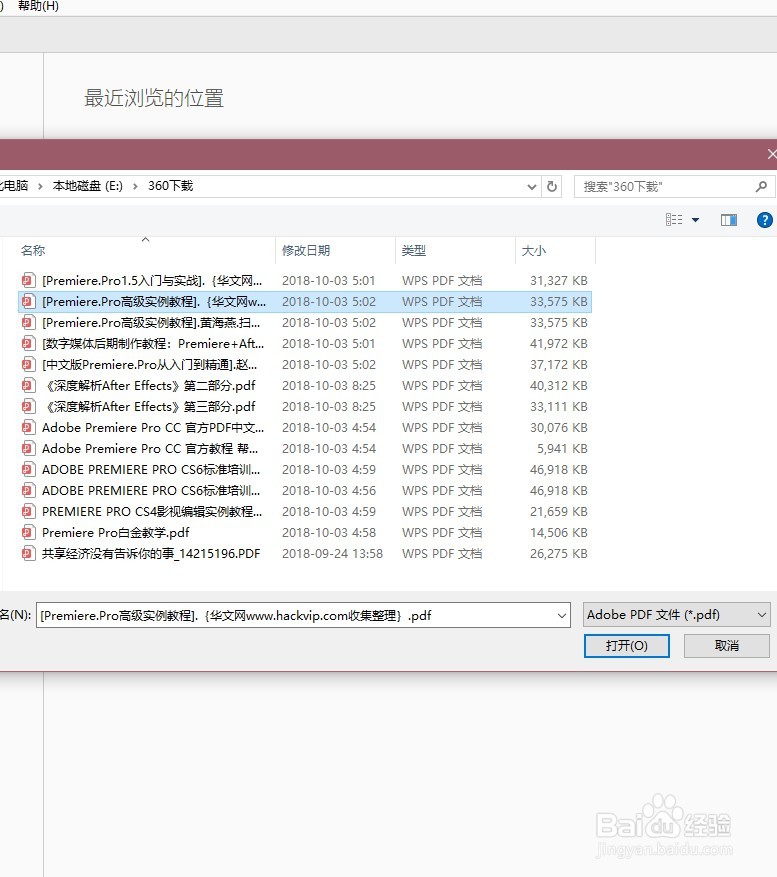
4、点击页面左上角的打印按钮
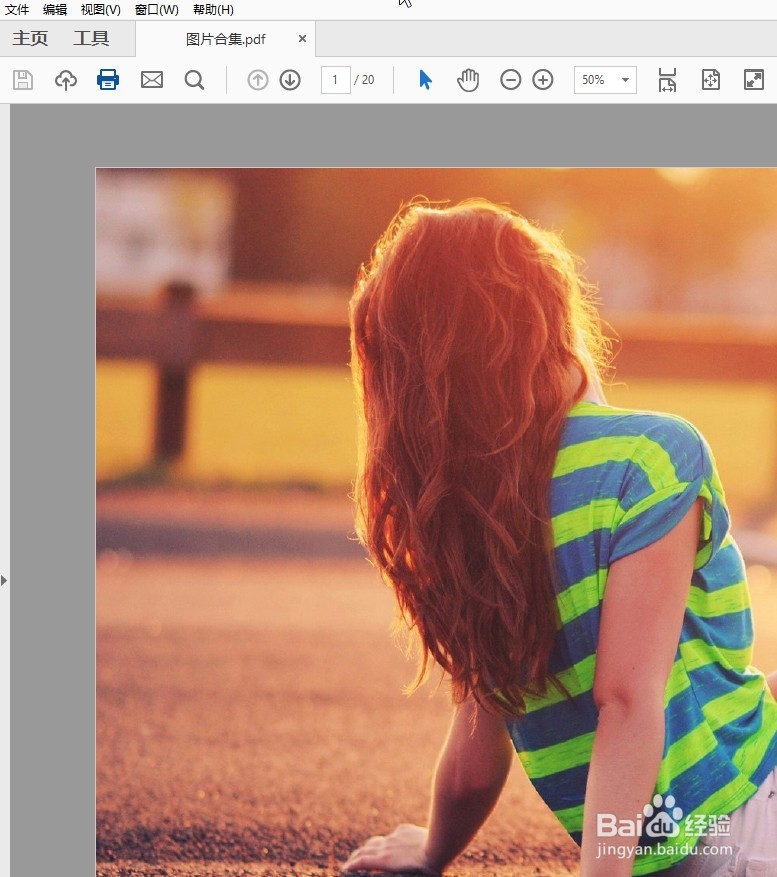
5、点击页面左下角的页面设置
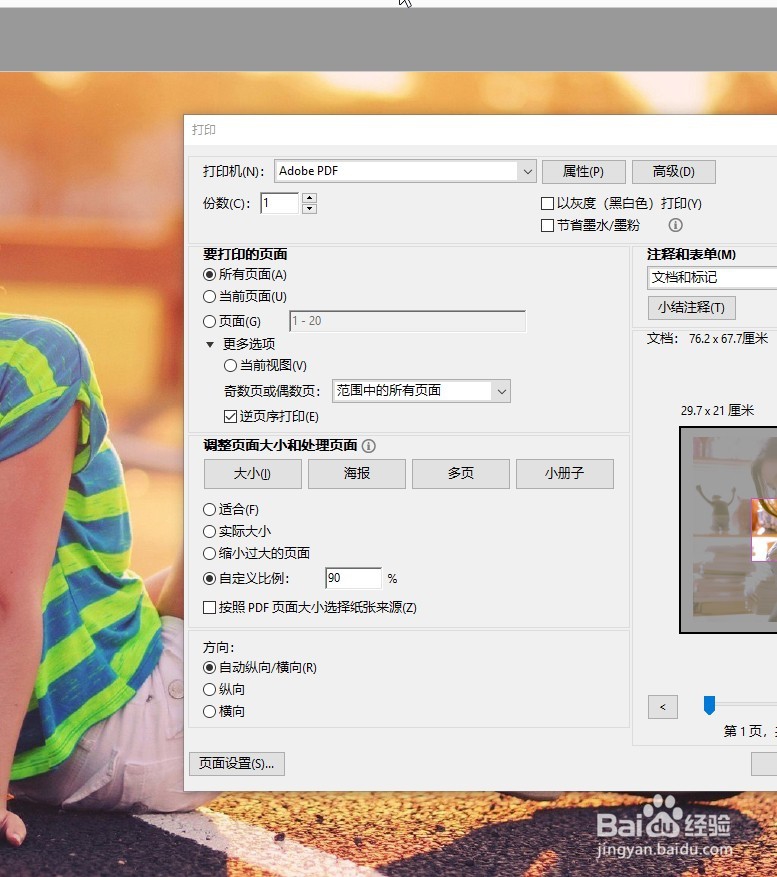
6、在打开的列表中,点击选择想要使用的智能大小,最后点击确定后打印即可